Hoe Python en Pip op Windows te laten werken
Wilt u een Python-interpreter op uw Windows 10- of 11-pc laten werken? Leer hoe u Python op Windows kunt laten werken met deze eenvoudige zelfstudie.
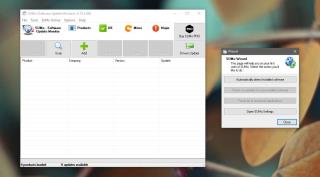
De Microsoft Store is misschien niet de meest populaire app store voor een desktop-besturingssysteem, maar het heeft één voordeel; samenvatting app-updates. U kunt elke app die u vanuit de winkel heeft geïnstalleerd in één keer controleren en bijwerken . Het enige wat u hoeft te doen is de Microsoft Store-app openen, controleren op updates en ze allemaal installeren, of bepaalde updates installeren. UWP-apps worden ter plaatse bijgewerkt; je hoeft niets opnieuw te installeren. Hetzelfde kan niet gezegd worden voor desktop-apps. Veel desktop-apps worden bijgewerkt, maar er is geen enkele manier om al uw desktop-apps te controleren op updates en ze te installeren. Aangezien de meeste Windows 10-apps nog steeds desktop-apps zijn, is dit een groot nadeel.
Als u voor elke afzonderlijke app op uw systeem wilt controleren op updates voor desktop-apps, kunt u overwegen SUMo (Software Update Monitor) te gebruiken. De app heeft een gratis versie en een premium versie. Met de gratis versie kun je elke desktop-app controleren op updates en updates downloaden via de servers van SUMo. Met de premium-versie kun je app-updates rechtstreeks van de respectievelijke app-ontwikkelaars krijgen en installeren. Een levenslange premium-licentie kost $ 29,99.
Controleren op updates voor desktop-apps
Download , installeer en voer SUMo uit. Wanneer het wordt geopend, biedt het aan om alle desktop-apps te detecteren die momenteel op uw systeem zijn geïnstalleerd. U kunt deze eerste scan overslaan en later uitvoeren als u dat wilt. Om te scannen naar desktop-apps, klikt u op de knop 'Automatisch geïnstalleerde software detecteren'.
Het duurt even voordat de app een lijst met geïnstalleerde desktop-apps op uw systeem heeft ingevuld. Hoe meer apps je hebt, hoe langer de scan duurt. Zodra de scan is voltooid, laat SUMo u zien voor welke apps updates beschikbaar zijn. De updates worden gecategoriseerd als klein of groot en voor elke app kun je de huidige versie zien en het versienummer van de update die beschikbaar is.
Wanneer u op de update-knop klikt, wordt de update opgehaald van de SUMo-servers en geïnstalleerd. Als je de servers van SUMo niet vertrouwt, wil je waarschijnlijk dat de update wordt gedownload en geïnstalleerd vanaf de ontwikkelaarspagina van een app. U kunt ervoor kiezen om de update handmatig te downloaden en te installeren en uzelf te beperken tot het gebruik van SUMo om te controleren op updates, of u kunt voor de premiumversie kiezen. De keuze is aan jou.
SUMo heeft ook een optie om te controleren op stuurprogramma-updates en als u problemen ondervindt bij het verkrijgen van stuurprogramma's voor uw systeem, kunt u het proberen. Als uw stuurprogramma's probleemloos worden onderhouden door Windows-update, kunt u zich daar het beste aan houden.
Wilt u een Python-interpreter op uw Windows 10- of 11-pc laten werken? Leer hoe u Python op Windows kunt laten werken met deze eenvoudige zelfstudie.
Google verandert de Chrome-browser om het moeilijker te maken om advertenties in Windows te blokkeren. Met Adguard kunt u deze wijzigingen omzeilen.
Wanneer je Minecraft gaat spelen, of een nieuwe wereld in Minecraft begint, is een van de eerste dingen die je gaat doen een klein huis bouwen. Dat zal het niet zijn
Wilt u een gemakkelijke manier om verbinding te maken met uw Windows Server via internet of uw thuisnetwerk? Leer hoe u verbinding kunt maken met Anydesk.
Hulp nodig om naar het BIOS van uw Windows 11-pc te gaan? U vindt hier drie verschillende methoden om dat op uw pc te doen
U kunt uw Airpods aansluiten op uw Windows-pc, vooral een die op Windows 11 draait. Klik hier voor een korte tutorial over hoe u dit moet doen
Leer twee werkmethoden om uw laptop te sluiten en monitor op Windows te gebruiken om uw productiviteit te verhogen en tijd te besparen.
Wilt u een FTP-server instellen op uw Windows Server-systeem voor snelle bestandsoverdrachten? FileZilla Server is de juiste keuze.
Apple heeft zojuist een bijgewerkte versie van iOS uitgebracht - en deze zit boordevol coole nieuwe functies! Maak kennis met enkele van de meest prominente.
Wil je je eigen privé Spotify of Apple Music? Installeer vandaag nog de Subsonic-muziekserver om uw eigen muziek over het netwerk te streamen.



